上一篇
任务栏设置|图标大小调整🖥Win10系统如何调整任务栏图标尺寸
- 问答
- 2025-09-01 19:28:28
- 7
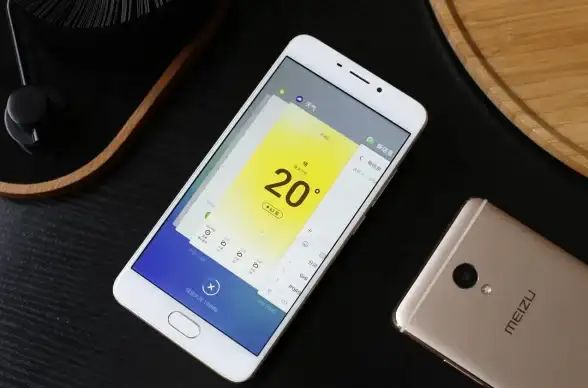
任务栏设置 🛠️ | 图标大小调整 📏 | 小任务栏按钮 | 注册表修改 ⚠️ | 视觉效果 👁️ | 个性化设置 🎨 **
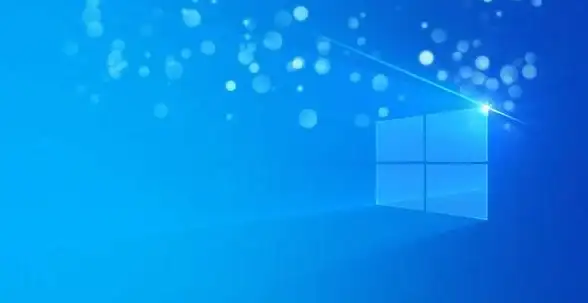
-
标准设置法 (推荐)
- 路径: 右键点击任务栏空白处 → 选择“任务栏设置” ⚙️
- 操作: 在设置页面中,找到并开启 “使用小任务栏按钮” 的开关。
- 效果: 开启后图标立即变小,关闭则恢复默认中等大小。🔄
-
注册表修改法 (高级用户)
- 目标: 调整图标之间的间距,间接影响整体观感。
- 警告: 修改注册表有风险,请提前备份!⚠️
- 路径: 运行
regedit打开注册表编辑器,导航至HKEY_CURRENT_USER\Control Panel\Desktop\WindowMetrics - 键值: 修改名为 “IconSpacing” 和 “HorizontalSpacing” 的字符串值(默认值一般为 -1125),负数值的绝对值越大,间距越大。
- 生效: 修改后需注销或重启电脑才能看到变化。💻
-
缩放与布局
- 路径: 设置 → 系统 → 显示
- 操作: 调整 “缩放与布局” 下的百分比(从125%改为100%)。
- 效果: 这会改变整个界面(包括文字、图标)的大小,任务栏图标也会随之等比缩放。🔍
总结提示: 对于绝大多数用户,使用第一种 “小任务栏按钮” 开关即可快速、安全地调整图标尺寸,是最高效的方法!👍
本文由 智俊健 于2025-09-01发表在【云服务器提供商】,文中图片由(智俊健)上传,本平台仅提供信息存储服务;作者观点、意见不代表本站立场,如有侵权,请联系我们删除;若有图片侵权,请您准备原始证明材料和公证书后联系我方删除!
本文链接:https://xdh.7tqx.com/wenda/813282.html









发表评论